ปุ่มคัดลอกไปยังและย้ายไปยังมีไว้เพื่อใช้ในแถบเครื่องมือ / ริบบิ้น แต่ด้วยการแก้ไขรีจิสทรีขนาดเล็กคุณสามารถใช้ปุ่มเหล่านี้ได้จากเมนูบริบท
เพิ่มคัดลอกไปยังและย้ายไปที่ในเมนูคลิกขวา
เริ่ม Regedit.exe และไปที่:
HKEY_CLASSES_ROOT \ AllFilesystemObjects \ shellex \ ContextMenuHandlers
สร้างคีย์ย่อยต่อไปนี้ภายใต้คีย์รีจิสทรีด้านบน:
{C2FBB631-2971-11d1-A18C-00C04FD75D13}
{C2FBB630-2971-11D1-A18C-00C04FD75D13} 
{C2FBB631-2971-11d1-A18C-00C04FD75D13} คือ Microsoft MoveTo Service
{C2FBB630-2971-11D1-A18C-00C04FD75D13} คือ Microsoft CopyTo Service
เลือกไฟล์หรือโฟลเดอร์ (หรือหลายรายการ) ในหน้าต่างเดสก์ท็อปหรือโฟลเดอร์ คุณควรเห็นตัวเลือก“ คัดลอกไปยังโฟลเดอร์” และ“ ย้ายไปยังโฟลเดอร์” ในเมนูคลิกขวา
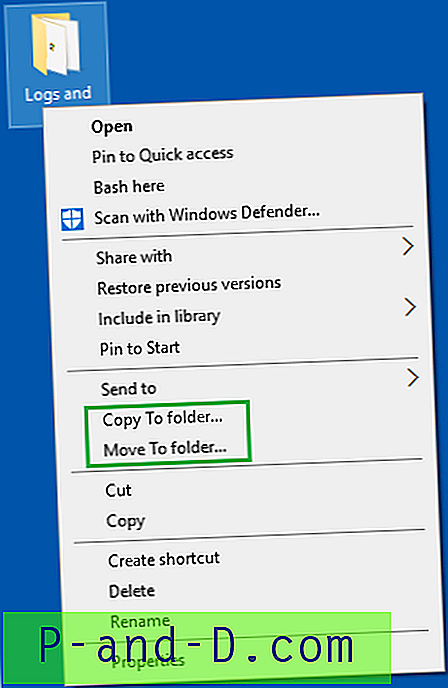
ทำการตั้งค่าอัตโนมัติโดยใช้ไฟล์ REG
ดาวน์โหลด add_copyto_moveto_context_menu.zip เปิดเครื่องรูดและเรียกใช้ไฟล์ REG ที่แนบมา





![การตั้งค่าวงล้อเม้าส์ของแอพรูปภาพ: เลื่อนเพื่อซูมหรือดูก่อนหน้า / ถัดไป [Windows 10]](http://p-and-d.com/img/microsoft/625/photos-app-mouse-wheel-settings.jpg)